DockPanel
Этот контейнер прижимает свое содержимое к определенной стороне внешнего контейнера. Для этого у вложенных элементов надо установить сторону,
к которой они будут прижиматься с помощью свойства DockPanel.Dock. Например,
<Window x:Class="LayoutApp.MainWindow"
xmlns="http://schemas.microsoft.com/winfx/2006/xaml/presentation"
xmlns:x="http://schemas.microsoft.com/winfx/2006/xaml"
xmlns:d="http://schemas.microsoft.com/expression/blend/2008"
xmlns:mc="http://schemas.openxmlformats.org/markup-compatibility/2006"
xmlns:local="clr-namespace:LayoutApp"
mc:Ignorable="d"
Title="DockPanel" Height="250" Width="300">
<DockPanel LastChildFill="True">
<Button DockPanel.Dock="Top" Background="AliceBlue" Content="Верхняя кнопка" />
<Button DockPanel.Dock="Bottom" Background="BlanchedAlmond" Content="Нижняя кнопка" />
<Button DockPanel.Dock="Left" Background="Aquamarine" Content="Левая кнопка" />
<Button DockPanel.Dock="Right" Background="DarkGreen" Content="Правая кнопка" />
<Button Background="LightGreen" Content="Центр" />
</DockPanel>
</Window>
В итоге получаем массив кнопок, каждая из которых прижимается к определенной стороне элемента DockPanel:
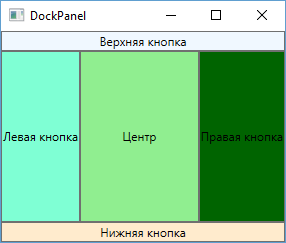
Причем у последней кнопки мы можем не устанавливать свойство DockPanel.Dock. Она уже заполняет все оставшееся пространство.
Такой эффект получается благодаря установке у DockPanel свойства LastChildFill="True", которое означает, что последний элемент заполняет все оставшееся место.
Если у этого свойства поменять True на False, то кнопка прижмется к левой стороне, заполнив только о место, которое ей необходимо.
Также обратите внимание на порядок прикрепления к кнопкам свойства DockPanel.Dock. Например, если мы изменим порядок на:
<DockPanel LastChildFill="True">
<Button DockPanel.Dock="Top" Background="AliceBlue" Content="Верхняя кнопка" />
<Button DockPanel.Dock="Left" Background="Aquamarine" Content="Левая кнопка" />
<Button DockPanel.Dock="Right" Background="DarkGreen" Content="Правая кнопка" />
<Button DockPanel.Dock="Bottom" Background="BlanchedAlmond" Content="Нижняя кнопка" />
<Button Background="LightGreen" Content="Центр" />
</DockPanel>
В этом случае нижняя кнопка уже будет заполнять меньшее место.
Мы также можем прижать к одной стороне сразу несколько элементов. В этом случае они просто будут располагаться по порядку:
<DockPanel LastChildFill="True">
<Button DockPanel.Dock="Top" Background="AliceBlue" Content="Верхняя кнопка 1" />
<Button DockPanel.Dock="Top" Background="AliceBlue" Content="Верхняя кнопка 2" />
<Button DockPanel.Dock="Bottom" Background="BlanchedAlmond" Content="Нижняя кнопка" />
<Button DockPanel.Dock="Left" Background="Aquamarine" Content="Левая кнопка1" />
<Button DockPanel.Dock="Left" Background="Aquamarine" Content="Левая кнопка2" />
<Button DockPanel.Dock="Right" Background="DarkGreen" Content="Правая кнопка" />
<Button Background="LightGreen" Content="Центр" />
</DockPanel>
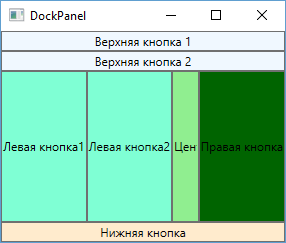
Контейнер DockPanel особенно удобно использовать для создания стандартных интерфейсов, где верхнюю и левую часть могут занимать какие-либо меню, нижнюю - строка состояния, правую - какая-то дополнительная информация, а в центре будет находиться основное содержание.
- Глава 1. Введение в WPF
- Глава 2. XAML
- Глава 3. Компоновка
- Глава 4. Элементы управления
- Обзор элементов управления и их свойств
- Элементы управления содержимым
- Кнопки
- CheckBox и RadioButton
- Всплывающие подсказки ToolTip и Popup
- Контейнеры GroupBox и Expander
- ScrollViewer. Создание прокрутки
- Текстовые элементы управления
- Элементы управления списками
- ListBox
- ComboBox
- ListView
- Создание вкладок и TabControl
- Меню
- ToolBar
- TreeView
- DataGrid
- ProgressBar и Slider
- Работа с датами. Calendar и DatePicker
- Работа с изображениями. Image и InkCanvas
- Глава 5. DependencyObject и свойства зависимостей
- Глава 6. Модель событий в WPF
- Глава 7. Команды
- Глава 8. Кисти
- Глава 9. Ресурсы
- Глава 10. Привязка
- Глава 11. Стили, триггеры и темы
- Глава 12. Приложение и класс Application
- Глава 13. Шаблоны элементов управления
- Глава 14. Работа с данными
- Глава 15. Документы
- Глава 16. Работа с графикой
- Глава 17. Трехмерная графика
- Глава 18. Анимация
- Глава 19. Окна
- Глава 20. Паттерн MVVM
- Глава 21. Взаимодействие с базой данных
- Глава 22. Хостирование приложения и внедрение зависимостей